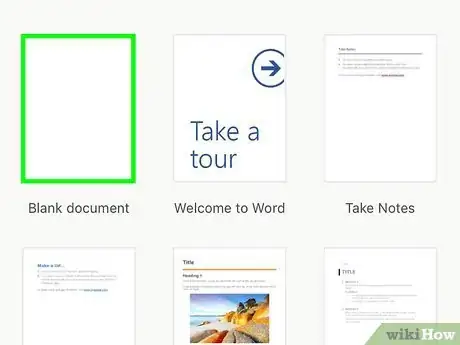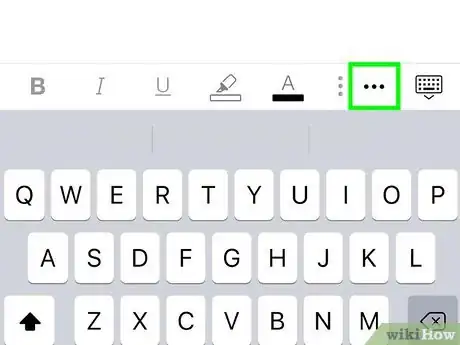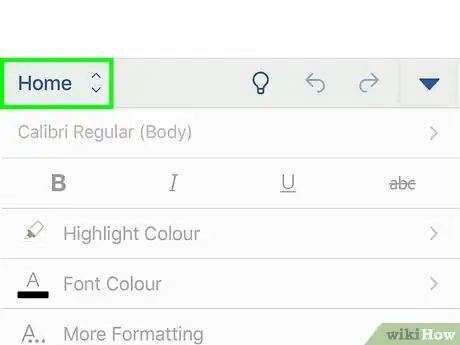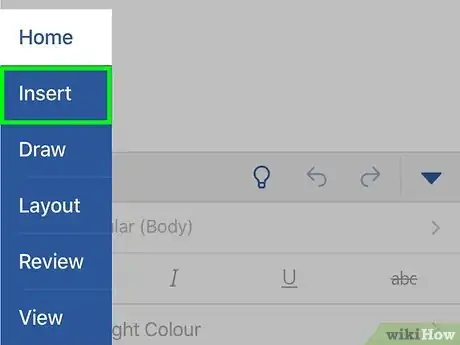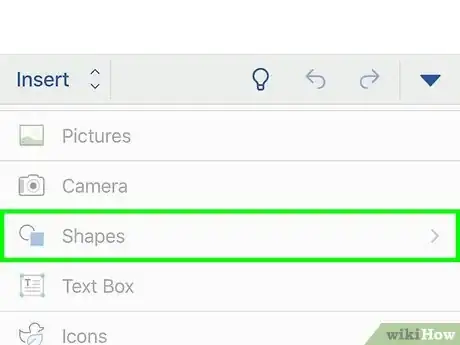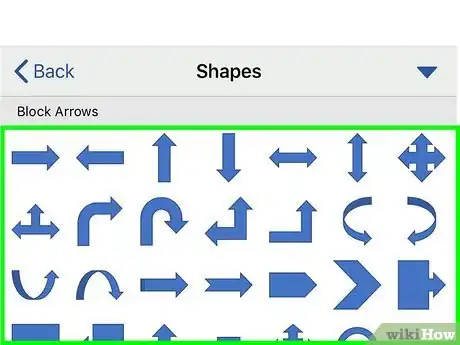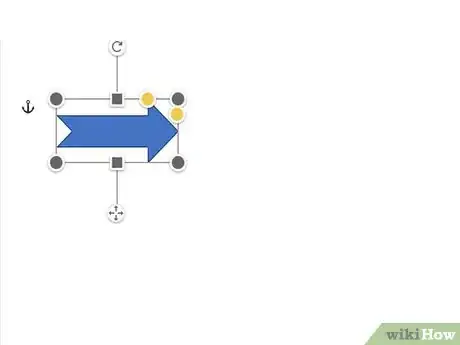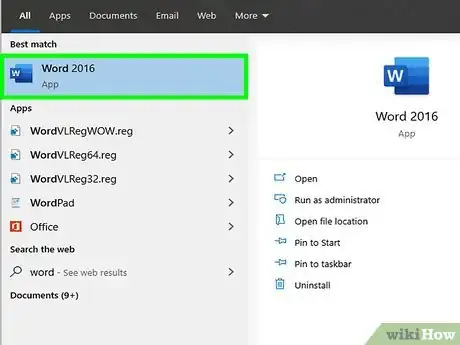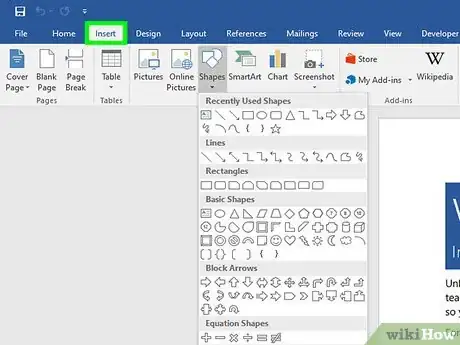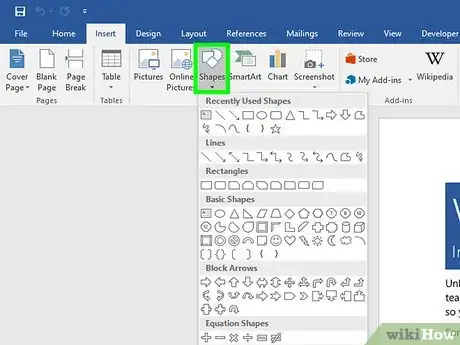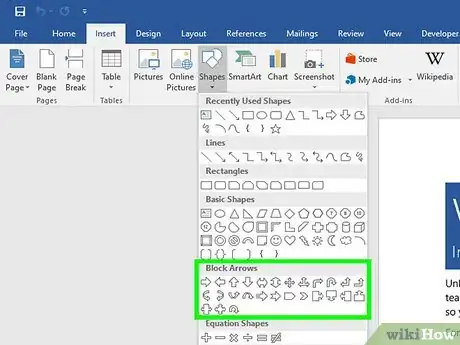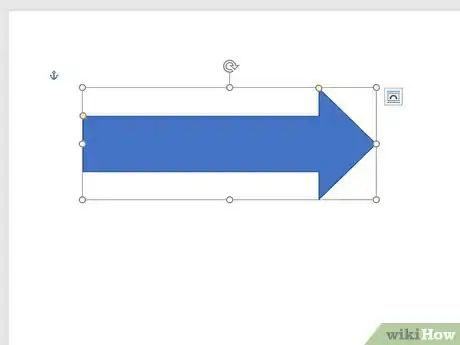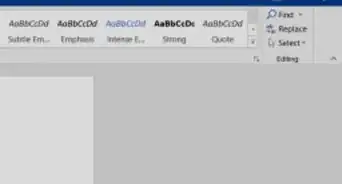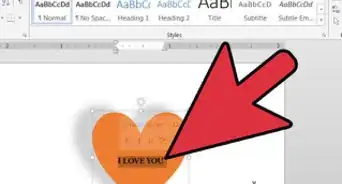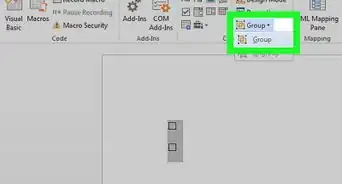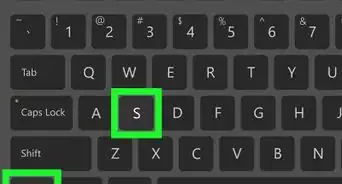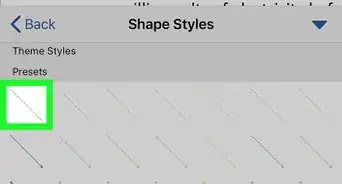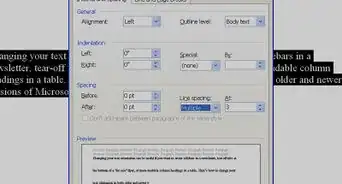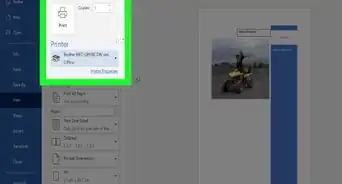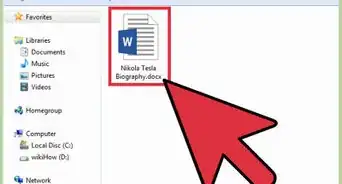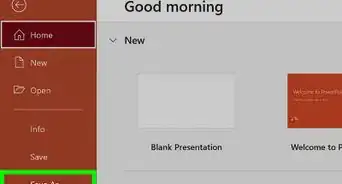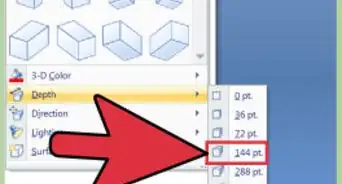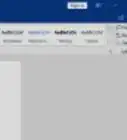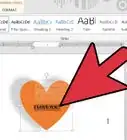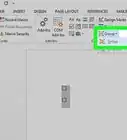Este artículo fue coescrito por Darlene Antonelli, MA. Darlene Antonelli es escritora y editora de tecnología para wikiHow. Darlene tiene experiencia dando cursos universitarios, escribiendo artículos relacionados con la tecnología y trabajando en el campo de la tecnología. Obtuvo una maestría en escritura en la Universidad de Rowan en 2012 y escribió su tesis sobre las comunidades en línea y las personalidades seleccionadas en dichas comunidades.
Aunque no se puede dibujar directamente de modo libre en Word, puedes usar formas para hacer algunos símbolos, como flechas, líneas gruesas y delgadas, y círculos. Este wikiHow te mostrará cómo usar formas para dibujar flechas para las versiones de computadora de escritorio y de móvil de Word.
Pasos
Método 1
Método 1 de 2:Usar la aplicación móvil
-
1Abre un proyecto nuevo en Word. Si pulsas la aplicación Word, el programa se abrirá y te preguntará si deseas abrir un documento anterior o empezar uno nuevo. Debes abrir un documento nuevo para practicar la creación de flechas antes de usarlas en cualquier otro documento.
- El ícono de esta aplicación son dos pedazos de papel blanco sobre un fondo azul que puedes encontrar en las pantallas de inicio, en la bandeja de aplicaciones o buscándolo.
-
2
-
3Pulsa las flechas que están al lado de Inicio. Verás esta opción en el lado izquierdo de la pantalla.
-
4Pulsa Insertar. Las opciones de menú en el panel de la derecha de la ventana cambiarán.
-
5Pulsa Formas. Pulsar esta opción te llevará a un menú de formas que podrás insertar en el documento.
-
6Pulsa la flecha que desees añadir. Puedes desplazarte para encontrar el encabezamiento "Flechas de bloque". Encontrarás esta opción debajo de las secciones "Formas recientes", "Líneas", "Rectángulos" y "Formas básicas".
-
7Edita la flecha en el documento. Si pulsas una forma de flecha del menú de la parte inferior de la pantalla, la forma se copiará en el documento. Puedes agrandar, achicar y arrastrar los puntos que están alrededor de la forma para editar su apariencia.
- Cuando estés satisfecho con la flecha, pulsa el documento fuera de la flecha.
Método 2
Método 2 de 2:Usar Word para Windows o Mac
-
1Abre Word. Encontrarás este programa en el menú Inicio o en la carpeta Aplicaciones.
- Puedes empezar un documento nuevo o reabrir un documento creado anteriormente.
-
2Haz clic en la pestaña Insertar. Verás esta opción en la cinta de edición que está sobre el documento con la pestaña "Inicio".[1]
-
3Haz clic en Formas. Se desplegará un menú de formas que podrás añadir al documento.
-
4Haz clic en la flecha que desees añadir. Encontrarás formas de flecha en "Líneas" y en "Flechas de bloque".
-
5Haz clic y arrastra para dibujar la flecha en el documento. Después de seleccionar un tema de flecha y hacer clic y arrastrar el ratón sobre el documento para dibujar la flecha, puedes editarla.
- Puedes cambiar el aspecto general de la flecha cambiando el "Estilo del tema" y el "Estilo del contorno de la forma".
- Puedes cambiar la altura, la anchura y la rotación de la flecha ajustando las selecciones situadas en el menú superior derecho que se encuentra sobre el espacio de edición.[2]